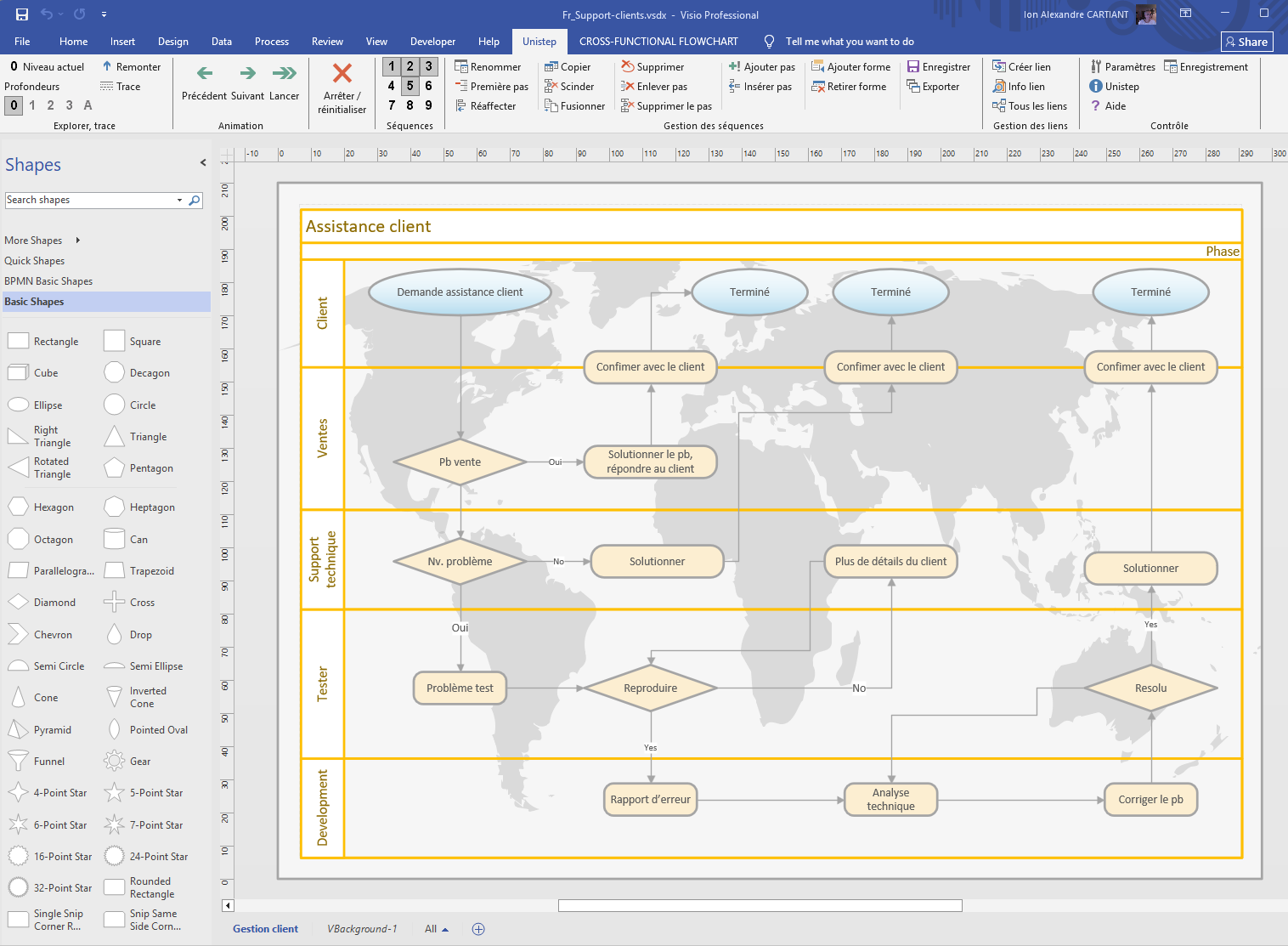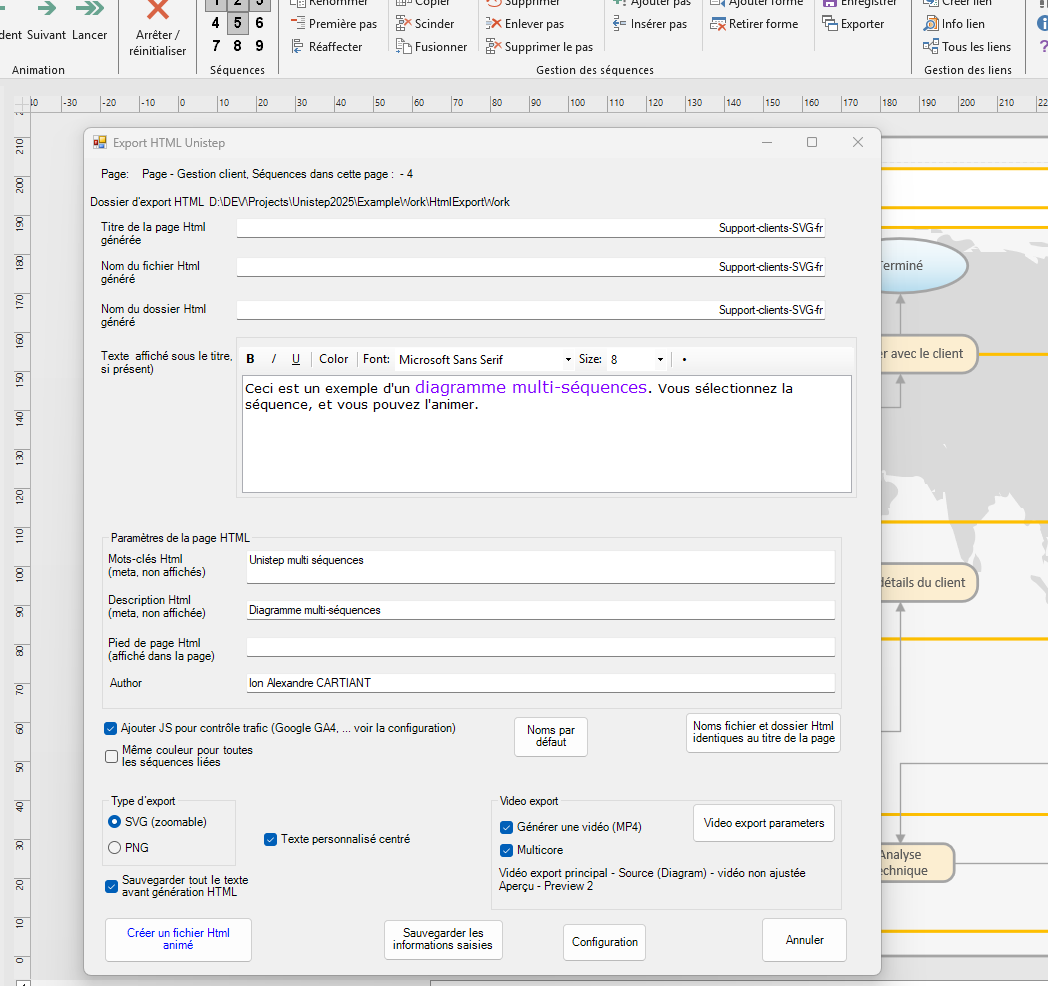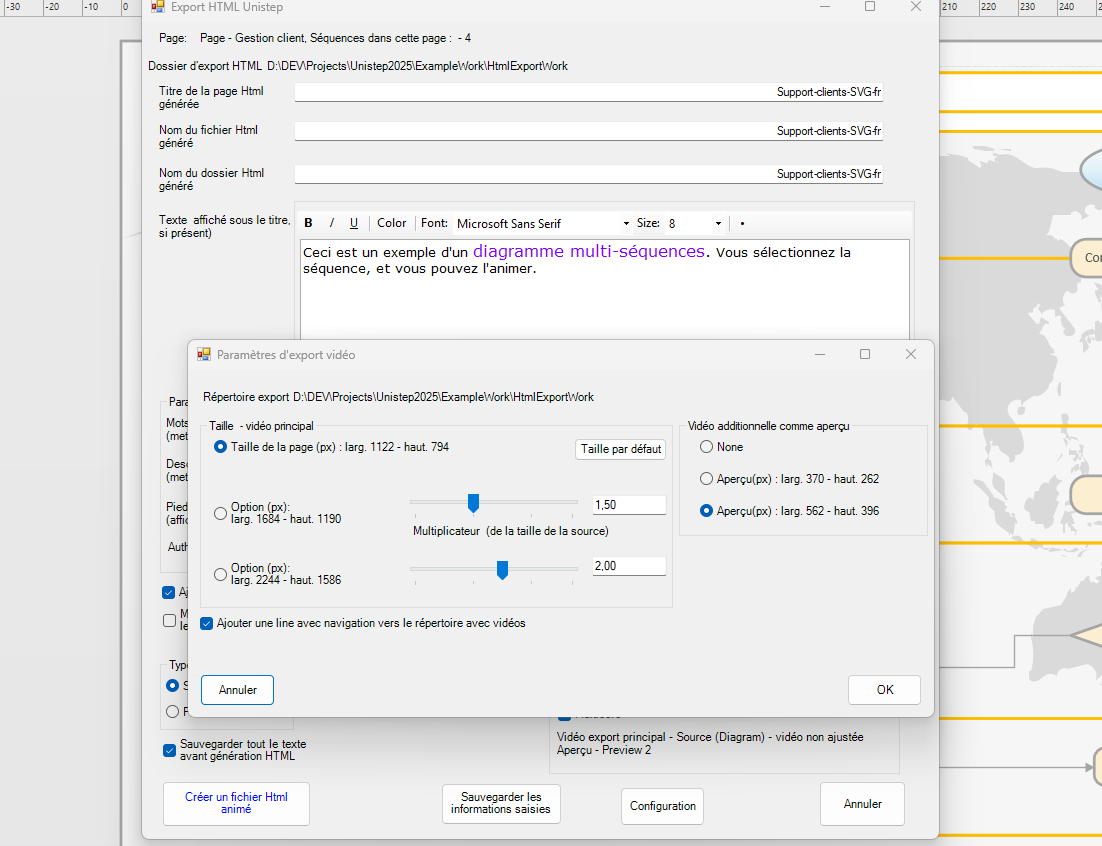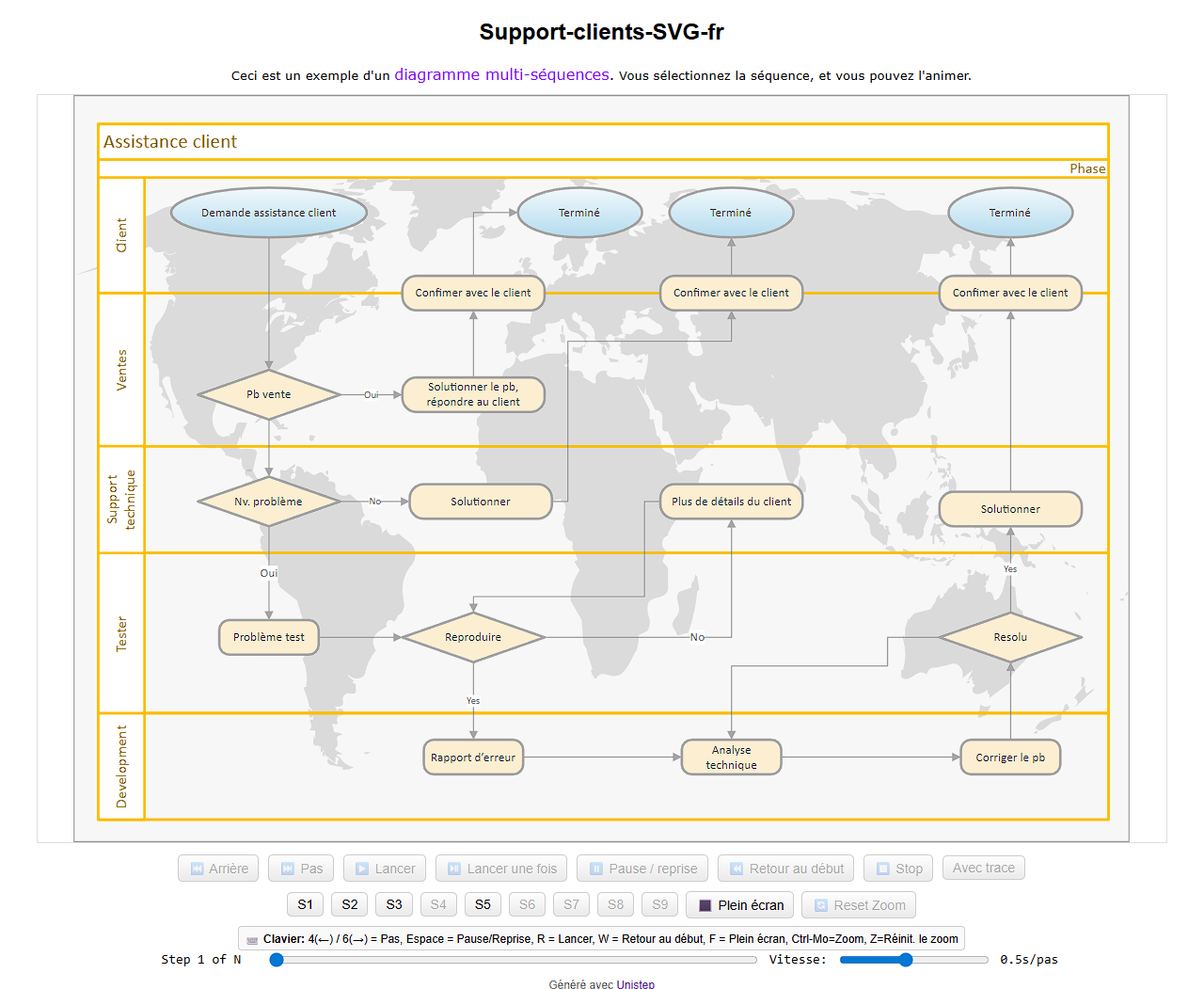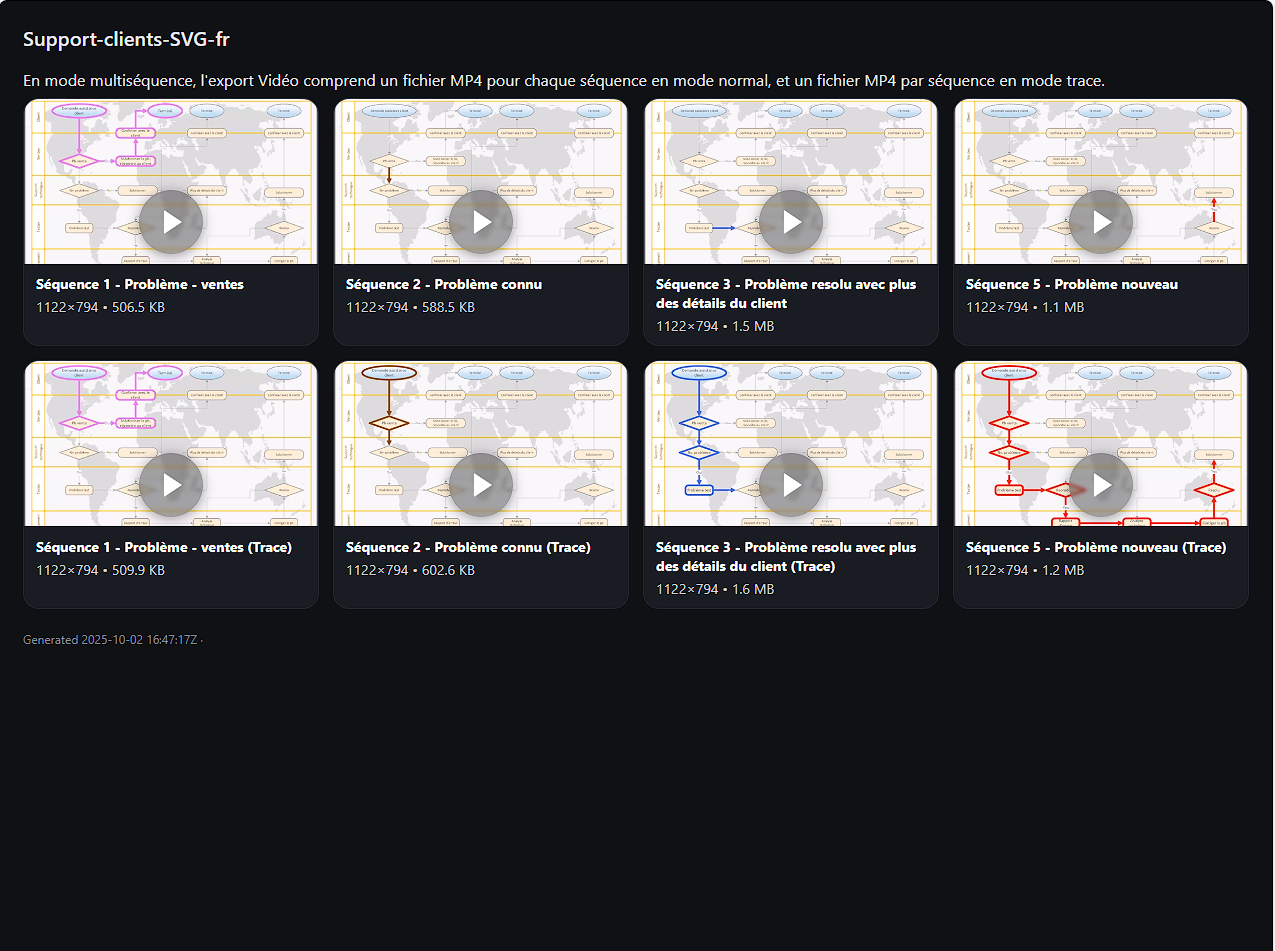Créer des vidéos avec des processus animés
Pour créer un fichier vidéo animé, appuyez sur le bouton Vidéo dans le formulaire d’export HTML (licence PRO uniquement).
Un formulaire de contrôle vidéo s’affichera, où vous pourrez sélectionner la qualité.
Les options incluent la taille native du diagramme ou d’autres préréglages, que vous pouvez modifier et enregistrer.
Unistep peut également générer des fichiers MP4 de prévisualisation simultanés, que vous pouvez intégrer dans une page HTML pour un chargement plus rapide et relier à la vidéo complète.
Unistep utilise la technologie multi-cœurs pour générer les fichiers vidéo (la génération vidéo est gourmande en ressources).
Un fichier vidéo est créé pour chaque séquence, en mode normal et en mode trail, ainsi que des prévisualisations (si sélectionnées).
Enfin, Unistep génère un fichier catalogue HTML contenant les prévisualisations et les liens vers chaque fichier vidéo.
Ce catalogue donne un accès immédiat à toutes les vidéos afin que vous puissiez sélectionner rapidement celles qui vous intéressent.